Apps do Wix: conectar um plano pago a uma pasta do acervo de arquivos
4 min
Neste artigo
- Conectar a partir do painel Planos pagos
- Conectar a partir do app Acervo de Arquivos Wix no painel de controle do seu site
- Conectar a partir do app Acervo de Arquivos Wix no seu site online
Com o Acervo de Arquivos Wix, você pode restringir o acesso a determinadas pastas ao colocar seus arquivos atrás de um paywall. Isso significa que apenas as pessoas que compraram o plano podem acessar a pasta e seu conteúdo. Adicionar um paywall pode melhorar o engajamento e impulsionar seus esforços de monetização.
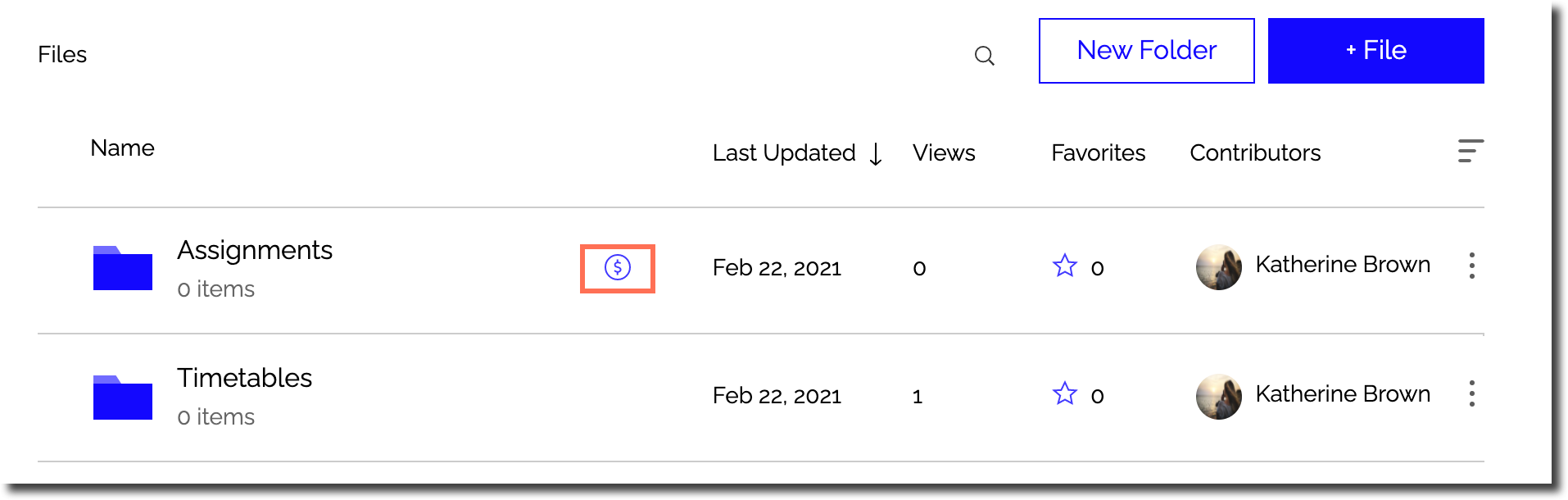
Você pode conectar planos pagos a partir do painel Planos pagos, do seu site online ou do editor do seu site.
Importante:
- Antes de conectar um plano pago a uma pasta, você precisa instalar o app Planos Pagos Wix e criar um plano. Saiba como criar um plano
- Quando você conecta uma pasta a um plano pago, a pasta é automaticamente definida como privada para que apenas os assinantes do plano possam acessá-la.
Conectar a partir do painel Planos pagos
Gerencie e conecte seu plano pago no seu painel de controle.
Para conectar um plano pago a partir do seu painel de controle:
- Vá para Planos pagos no painel de controle do seu site.
- Escolha o plano que deseja usar em Planos ativos.
- Selecione Assinaturas de compartilhamento de arquivos em Conectar e gerenciar benefícios.
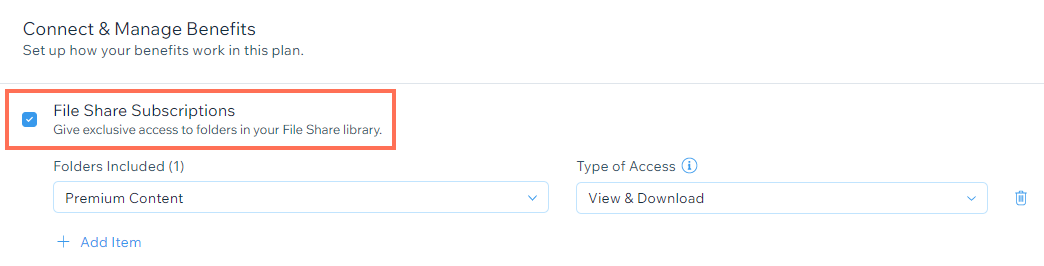
- Selecione a pasta que deseja incluir e o tipo de acesso para conceder usando os menus dropdown.
- Clique em Adicionar item se você precisar conectar outra pasta ao plano pago.
- Clique no ícone Remover
 caso precise remover uma pasta do plano.
caso precise remover uma pasta do plano.
Conectar a partir do app Acervo de Arquivos Wix no painel de controle do seu site
Configure seu plano pago no app Acervo de Arquivos Wix no painel de controle do seu site.
Para conectar um plano pago a partir do app Acervo de Arquivos Wix:
- Vá para Acervo de arquivos no painel de controle do seu site.
- Clique em Nova pasta ou clique no ícone Mais ações
 ao lado de uma pasta existente.
ao lado de uma pasta existente. - Clique em Permissões.
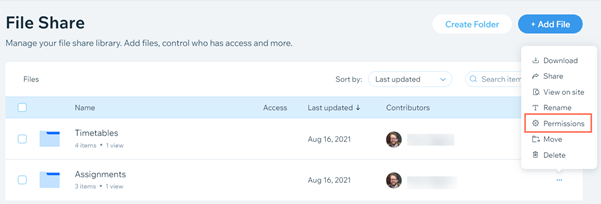
- Clique no dropdown ao lado dos grupos indesejados e selecione Remover para removê-los.
- Procure o nome do seu plano pago na barra de busca.
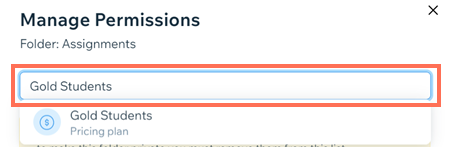
- Clique no menu dropdown à direita para atribuir permissões.
- (Opcional) Marque a caixa de seleção Notificar membros para notificar os membros aos quais você está dando permissões.
- Clique em Adicionar e notificar.
- Clique em OK.
Conectar a partir do app Acervo de Arquivos Wix no seu site online
Configure seu plano pago no seu site online.
Para conectar planos pagos no seu site online:
- Vá para o Acervo de Arquivos Wix no seu site online.
- Faça login usando o endereço de email associado à sua conta Wix.
- Clique em Nova pasta ou clique no ícone Mais ações
 ao lado de uma pasta existente.
ao lado de uma pasta existente. - Clique em Permissões.
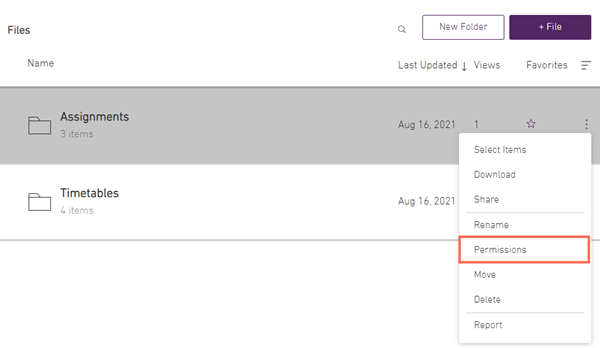
- Clique no dropdown ao lado dos grupos indesejados e selecione Remover para removê-los.
- Procure o nome do seu plano pago na barra de busca.
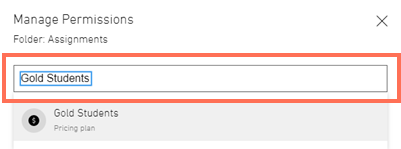
- Clique no menu dropdown à direita para atribuir permissões.
- (Opcional) Marque a caixa de seleção Notificar membros para notificar os membros aos quais você está dando permissões.
- Clique em Adicionar e notificar.
- Clique em OK.


